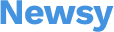Como Remover o Cache DNS no PC e Android – O cache DNS é uma funcionalidade essencial em computadores e dispositivos móveis que armazena localmente informações de resolução de nomes de domínio.
Ele ajuda a acelerar o carregamento de sites, permitindo que seu dispositivo não precise consultar servidores DNS sempre que você acessar um site.
No entanto, existem situações em que limpar esse cache se torna necessário.
Neste artigo, explicaremos por que é recomendado remover o cache DNS e como realizar esse processo no PC e em dispositivos Android.
O Que é o Cache DNS e Por Que Limpá-lo?
O que é o cache DNS?
O cache DNS (Domain Name System) é um banco de dados temporário armazenado no seu dispositivo que contém informações sobre domínios visitados recentemente.
Ele funciona como uma “agenda” que associa URLs, como www.exemplo.com, aos endereços IP correspondentes. Isso reduz o tempo de carregamento de páginas, pois evita consultas repetidas a servidores DNS.
Por que limpar o cache DNS?
Embora útil, o cache DNS pode apresentar problemas, incluindo:
- Conflitos de Atualização de DNS:
Se o endereço IP de um site mudar e o cache DNS estiver desatualizado, você pode enfrentar dificuldades para acessá-lo. - Correção de Erros de Conexão:
Mensagens como “DNS_PROBE_FINISHED_NXDOMAIN” podem ocorrer devido a dados corrompidos no cache. - Privacidade e Segurança:
O cache DNS armazena informações sobre sites visitados, o que pode comprometer sua privacidade. Além disso, ele pode ser alvo de ataques como envenenamento de cache DNS (DNS cache poisoning). - Resolução de Problemas Gerais:
Quando um site ou serviço parece inacessível sem motivo aparente, limpar o cache DNS pode resolver o problema.
Como Remover o Cache DNS no PC (Windows, macOS e Linux)
No Windows
- Abra o Prompt de Comando:
- Pressione
Win + R, digitecmde pressione Enter.
- Pressione
- Digite o comando para limpar o cache DNS:
ipconfig /flushdns- Uma mensagem como “Successfully flushed the DNS Resolver Cache” confirmará que o processo foi concluído.
- Reinicie o navegador (se necessário):
Feche e abra novamente o navegador para garantir que as mudanças tenham efeito.
macOS
- Abra o Terminal:
- Use o atalho
Command + Space, digite “Terminal” e pressione Enter.
- Use o atalho
- Execute o comando de limpeza de DNS:
Em diferentes versões do macOS, o comando pode variar. Para macOS Monterey ou posterior:sudo dscacheutil -flushcache; sudo killall -HUP mDNSResponder- Insira sua senha quando solicitado.
- Confirmação:
Embora não haja uma mensagem de confirmação no macOS, o comando limpa o cache DNS.
Em Linux
- Abra o Terminal.
- Digite o comando apropriado (varia conforme a distribuição e o resolvedor de DNS):
Para sistemas que usam osystemd-resolved:sudo systemctl restart systemd-resolvedCaso utilize outro serviço DNS, consulte a documentação correspondente.
Como Remover o Cache DNS no Android
No Android, o processo pode variar dependendo da versão do sistema operacional e do fabricante do dispositivo.
Confira os métodos mais comuns:
1. Reiniciando as Configurações de Rede
- Acesse as Configurações do dispositivo.
- Vá até Sistema > Opções de redefinição (ou similar).
- Selecione Redefinir Wi-Fi, dados móveis e Bluetooth.
- Confirme a ação.
2. Limpando o Cache do Navegador
- Primeiramente, abra o navegador que você usa (como Google Chrome).
- Vá em Configurações > Privacidade e segurança > Limpar dados de navegação.
- Por fim, marque “Cookies e dados do site” e “Imagens e arquivos em cache” antes de limpar.
3. Reiniciando o Dispositivo
- Em muitos casos, reiniciar o dispositivo também ajuda a limpar o cache DNS.
4. Usando Comandos no Terminal (Android com Root)
Se o dispositivo tiver acesso root, você pode limpar manualmente o cache DNS usando aplicativos de terminal. Por exemplo, execute:
ndc resolver flushdefaultif
Conclusão
Em conclusão, limpar o cache DNS é uma prática recomendada para resolver problemas de conectividade, corrigir erros e melhorar a segurança e privacidade do seu dispositivo.
O processo é relativamente simples, seja no PC ou no Android, e pode evitar transtornos ao acessar sites ou aplicativos.
Faça essa limpeza regularmente, especialmente se perceber lentidão ou erros frequentes de conexão.
Assim, você garante que seu dispositivo esteja sempre operando com informações atualizadas e seguras.